Staub entfernen Tool
Das Staub entfernen Tool der Linie berichtigen-palette kann verwendet werden, um automatisch feinen Staub auf der Leinwand zu erkennen. Es gibt drei Sub-Tools zur Erkennung und Entfernung von Staub, zum Füllen der Staubfläche, um die umgebende Farbe anzupassen, oder zur Auswahl von Staub.
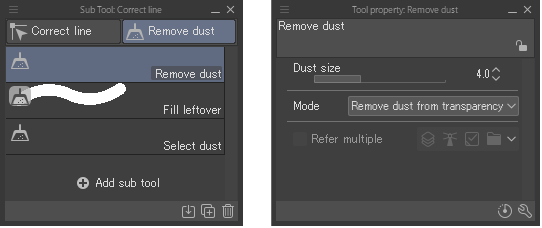
Notiz | Die Staub entfernen Toolgruppe ist in CLIP STUDIO PAINT DEBUT nicht verfügbar. |
Staub entfernen
Ziehe, um automatisch Staub aus dem umschlossenen Bereich zu erkennen und zu entfernen.
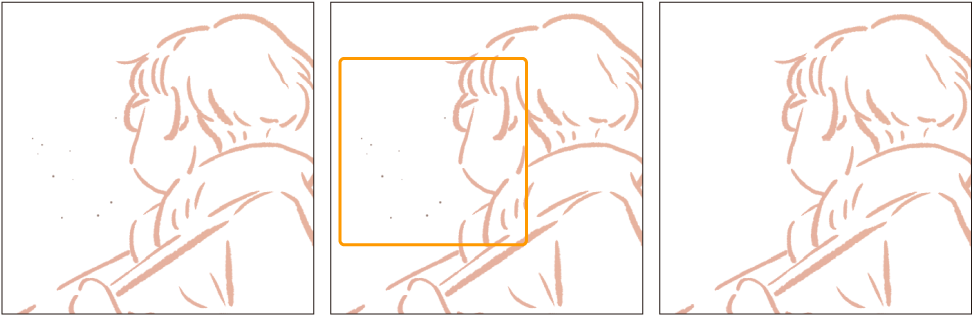
Du kannst die folgenden Einstellungen in den Tooleigenschaften und Sub-Tool Details Palette anpassen.
Staubgröße
Gibt die maximale Größe an, die ein Objekt als Staub bestimmt.
Art
Beschreibt, wie Staub erkannt und entfernt wird. Du kannst aus folgendem wählen:
Opake Punkte löschen: Kleine undurchsichtige oder halbdurchsichtige Punkte, die von Transparenz umgeben sind, werden als Staub erkannt. Staub wird durch Transparenz ersetzt.
Punkte auf Weiß löschen: Kleine nicht-weiße Punkte, die von Weiß umgeben sind, werden als Staub erkannt. Staub wird durch Weiß ersetzt.
Transparente Punkte mit Hintergrundfarbe füllen: Kleine transparente oder halbtransparente Punkte in undurchsichtigen Bereichen werden als Staub erkannt. Staub wird durch die Hintergrundfarbe ersetzt.
Transparente Punkte mit Zeichenfarbe füllen: Kleine transparente oder halbtransparente Punkte in undurchsichtigen Bereichen werden als Staub erkannt. Staub wird durch die aktuelle Zeichenfarbe ersetzt.
Du kannst über die Sub-Tool Details Palette auf weitere Einstellungen zugreifen, wie zum Beispiel die Form des Auswahlbereichs. Folgt sind die verfügbaren Einstellungskategorien für Staub entfernen. Tippe auf den jeweiligen Kategorien link für weitere Details.
Reste füllen
Ziehe mit einem Pen, um kleine transparente oder durchscheinende Bereiche in undurchsichtigen Bereichen zu füllen. Dies geschieht durch Ziehen der Farbe des umgebenden Bereichs, über den du ziehst.

Du kannst die Größe und Form des Reste füllen Tools mithilfe der Pinselgröße und Pinselform-Einstellungen in den Tooleigenschaften- und Sub-Tool Details -Paletten anpassen.
Du kannst in der Sub-Tool Details Palette > Staub entfernen und Referenz Kategorie die Einstellungen ändern, um anzugeben, auf welche Ebenen verwiesen werden soll, wenn übrig gebliebene Flächen gefüllt werden, oder um zu ändern, wie übrig gebliebene Flächen erkannt werden.
Staub auswählen
Ziehe, um automatisch Staub aus dem umschlossenen Bereich zu erkennen und zu entfernen. Dies ist nützlich, wenn du überprüfen möchtest wo der Staub ist, bevor du ihn löschst.

Du kannst die folgenden Einstellungen in den Tooleigenschaften und Sub-Tool Details Palette anpassen.
Auswahlmodus
Wähle aus, ob jedes Mal eine neue Auswahl erstellt werden, eine bestehende Auswahlfläche hinzugefügt, Bereiche abgewählt oder überlappende Bereiche ausgewählt werden sollen.
Staubgröße
Gibt die maximale Größe an, die ein Objekt als Staub bestimmt.
Art
Beschreibt, wie Staub ausgewählt wird. Du kannst aus folgendem wählen:
Opake Punkte wählen: Punkte die von Transparenz umgeben sind, werden als Staub erkannt.
Punkte auf Weiß wählen: Kleine nicht-weiße Punkte, die von Weiß umgeben sind, werden als Staub erkannt.
Transparente Punkte wählen: Kleine transparente oder halbtransparente Punkte in undurchsichtigen Bereichen werden als Staub erkannt.
Du kannst über die Sub-Tool-Detail Palette weitere Einstellungen vornehmen. Du kannst zum Beispiel Festlegung, was beim Auswählen von Staub referenziert wird und wie Staub erkannt wird. Weitere Informationen findest du unter den Links in jeder Kategorie.